Java ile Android Mobil Uygulama Geliştirme
Öncelikle biraz Android'ten bahsedeyim. Android, günümüzde en çok kullanılan Linux tabanlı bir mobil işletim sistemidir ve Google tarafından geliştirilmiştir. Her sürümlerinde bir tatlı adı kullanılmaktadır (Lolipop, Nougat sürümü gibi).Android'te Linux kerneli kullanır. Kernel, işletim sisteminin merkezidir. Binevi kalbidir. Tüm merkezi işlemler buradan yapılır. Android cihazınında kullanılan Linux Kernel sürümünü Ayarlar --> Cihaz/Telefon Hakkında kısmından öğrenebilirsiniz (Bazı cihazlarda Ayarlar--> Cihaz/Telefon Hakkında --> Yazılım Bilgileri kısmında yer alır).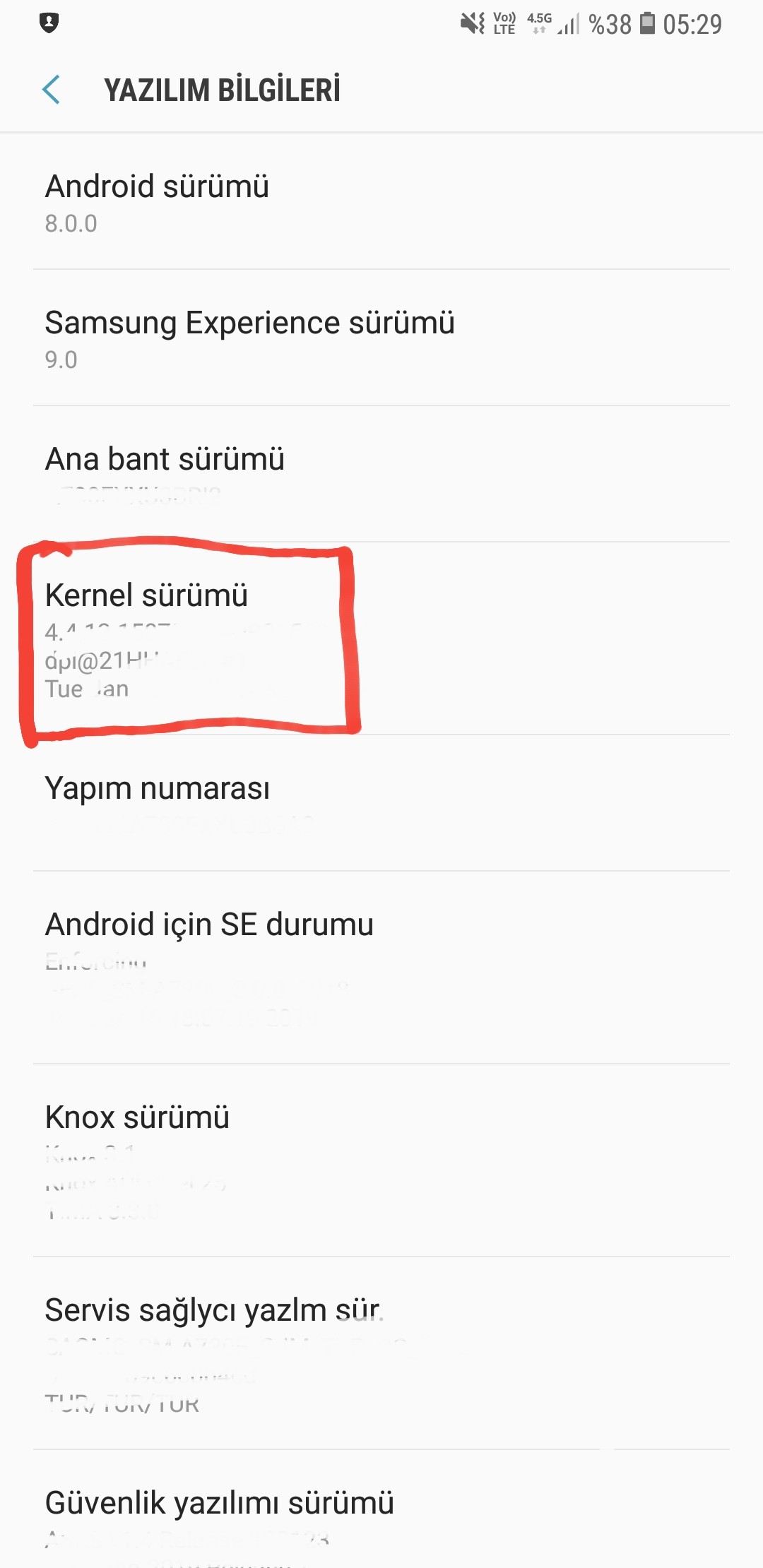
Android'te çıkan yeni sürümlerde genel olarak eski sürümlerdeki uyulamalar çalışmakta. Bu sayede geliştirdiğimiz uygulamaları her seferinde güncelleme zorunluluğumuz da ortadan kalkmış oluyor. Yeni gelen sürümlerdeki özellikleri Support Kütüphanesi sayesinde eski sürümlerde de kullanabiliyoruz.
Mobil programlamaya başlamadan önce aklımdaki ilk soru ekran boyutlarıydı. Yani bir sürü android cihaz var ve ekran boyutları tek değil. Maalesef ki bu sorunumuz güncel olarak bulunmakta. Yapacağımız tasarımları diğer cihazlar için ekran boyutlarını da düşünerek daha dikkatli yapmamız gerekiyor.
Android'deki Mobil Uygulamalar için ben Java kullanıyorum. Bunun için geliştirme ortamı olarak Android Studio ve Unity Programları en çok kullanılan olduğu için bu iki programı kurmayı göstericem. Bu programları kulanabilmeniz için bilgisayarınızda Java ve JDK 12 kurulu olması gerekir. Bu kurulumları ilk konumda anlattım. BURAYA TIKLAYARAK ilk konuma geçebilirsiniz.
Mobil uygulama geliştirmek 2 boyutlu (2D) ve 3 boyutlu (3D) olmak üzere iki türlüdür. Peki 2D ile 3D nedir?
2D uygulamalarda nesneler tek düzlemdedir. Örneğin bir araba nesnesi olsun. Uygulama bize aynı anda o arabanın hem kaputunu hem bagaj kısmını aynı anda gösteremez. Ya da arabaya yandan bakıyorken acaba diğer yanında neler var, modifiye mi yapılmış, stickera mı sahip bilemeyiz. Ön yüzünde gördüğümüz kadardır o araba bizim için.
3D uygulamalarda ise yine araba nesnesi düşünelim. Arabayı mesela sürerken ekranı kaydırarak arabanın bütün detaylarını gerçek hayattaki gibi görebiliyoruz.
2D ve 3D farkını daha iyi anlamanız açısından aşağıya 2D ve 3D çizimler bırakıyorum.
2D çizimler
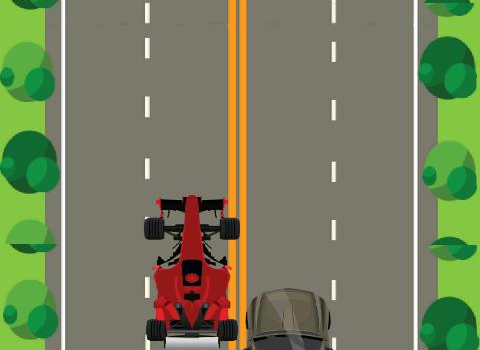

3D çizimler


Unity Kurulumu
İlk olarak aşağıdaki linke tıklayın ve çıkan sayfadaki şartları kabul edip "Unity Hub'ı indirin" butonuna tıklayın.
https://store.unity.com/downloadhttps://store.unity.com/download
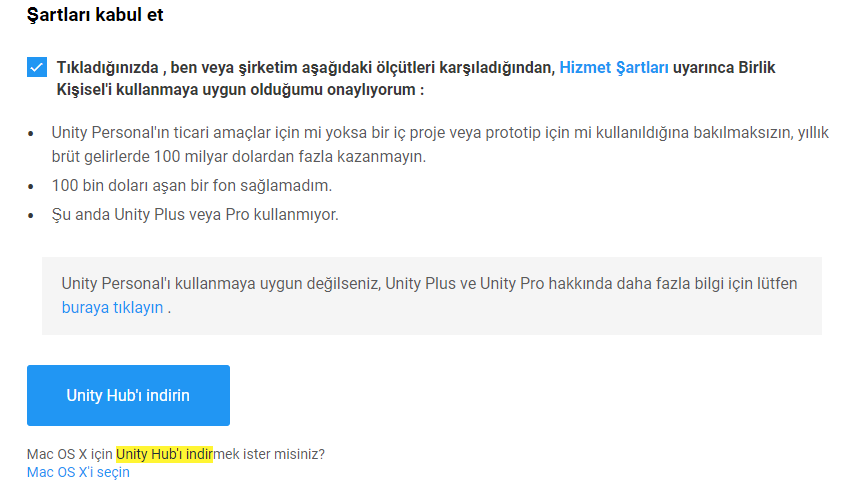
Aşağıdaki gibi setup dosyası inecektir.
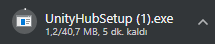
Dosyamız indikten sonra açalım ve "Çalıştır" butonuna tıklayalım.
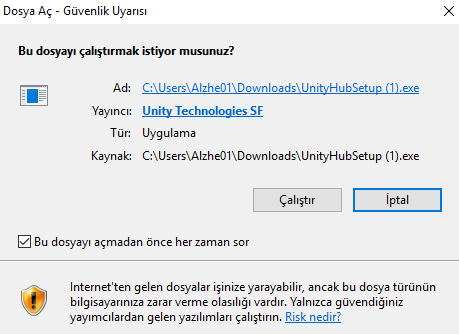
Lisans anlaşmasını kabul edelim.
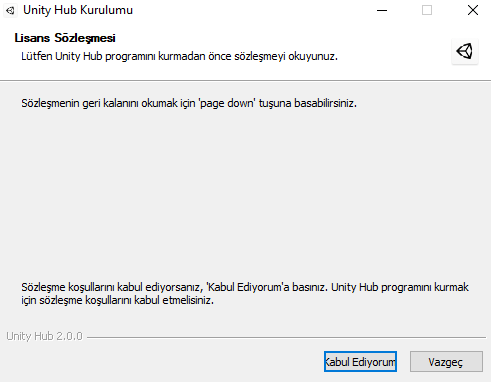
Programımızın kurulu olacağı dizini isterseniz değiştirebilirsiniz. Ardından "Kur" butonuna tıklayalım.
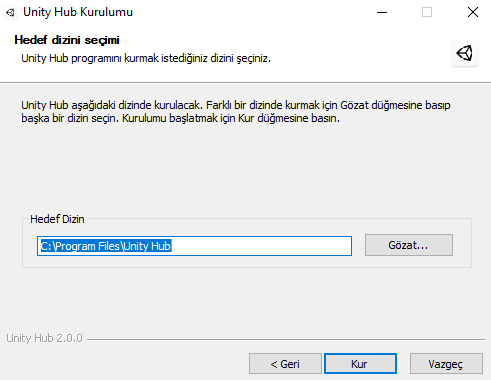
Karşımıza çıkan son ekranda da "Bitir" butonuna basalım ve uygulamamızı artık açabiliriz.
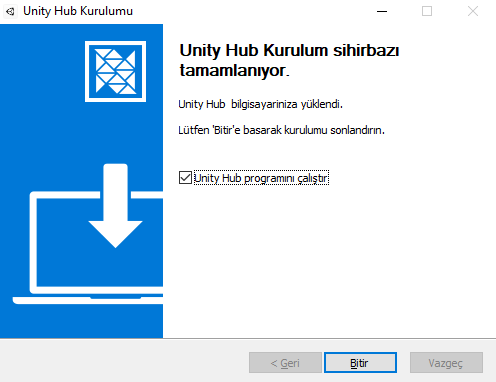
Uygulamamızı açtığımızda proje oluşturabilmemiz için bazı indirmeler yapmamız gerekiyor.
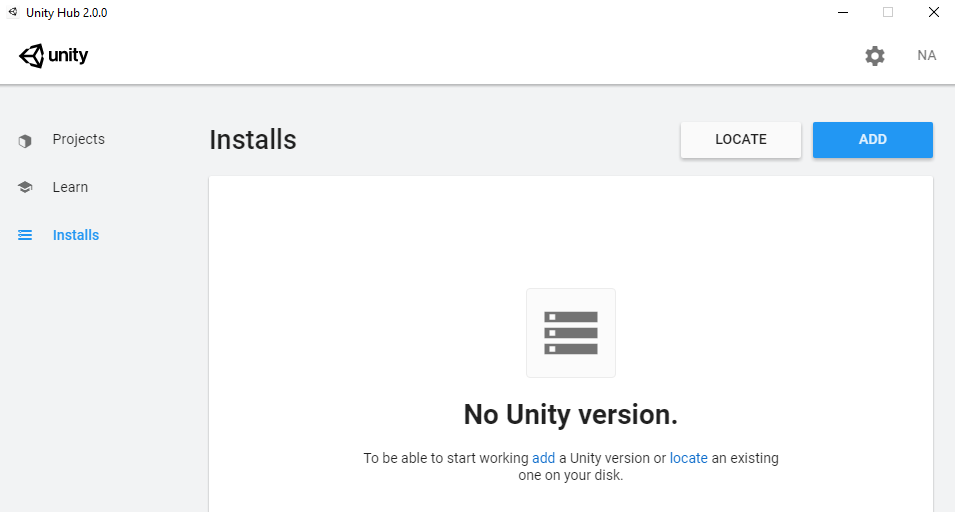
"ADD" Butonuna tıklayalım ve sürümümüzü seçip "NEXT" diyelim.
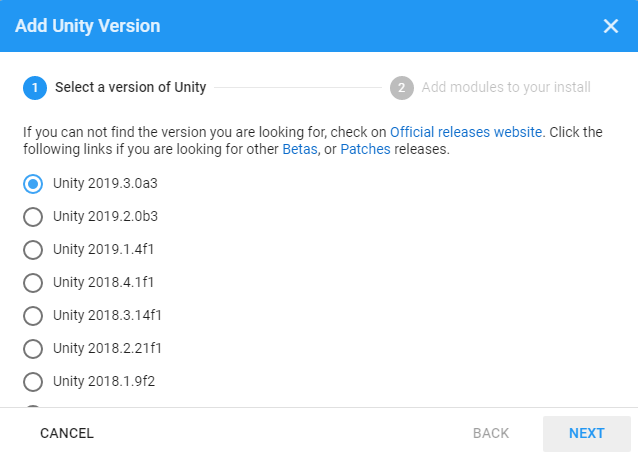
Karşımıza çıkan pencerede hangi sistemlerde proje yapacaksak seçmemiz lazım. Konumuz Android üzerine olduğu için sadece Android seçeneğini seçebilirsiniz. IOS veya diğer sistemlerde projeler yapacaksanız yine seçim yapabilirsiniz. Seçimin ardından "NEXT" diyelim.
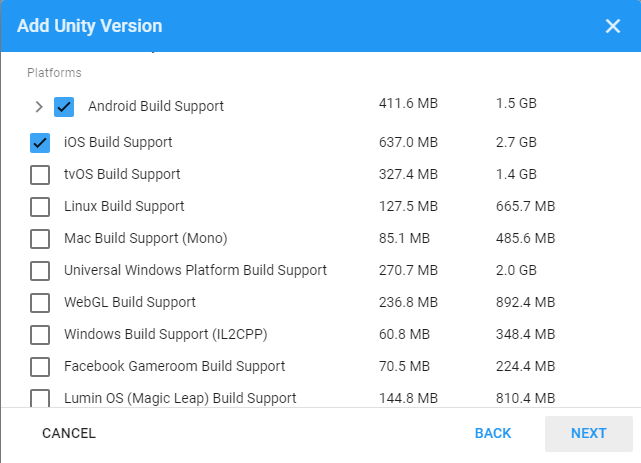
Karşımıza çıkan penceredeki kullanıcı sözleşmesini kabul edelim ve "DONE" butonuna basalım.
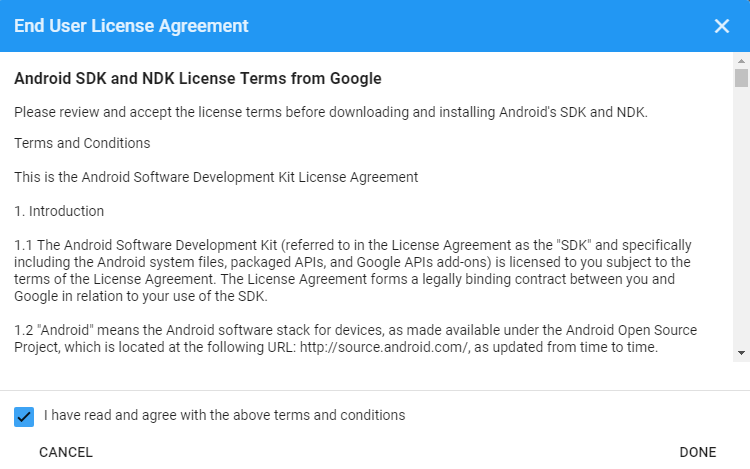
Burada yüklemenin tamamlanmasını beklememiz lazım.
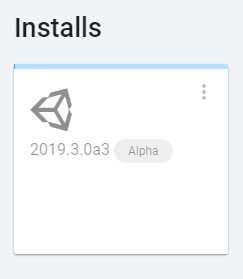
Yükleme tamamlandıktan sonra "Projects" kısmına geliyoruz ve sağ üstteki "NEW" butonuna tıklıyoruz.
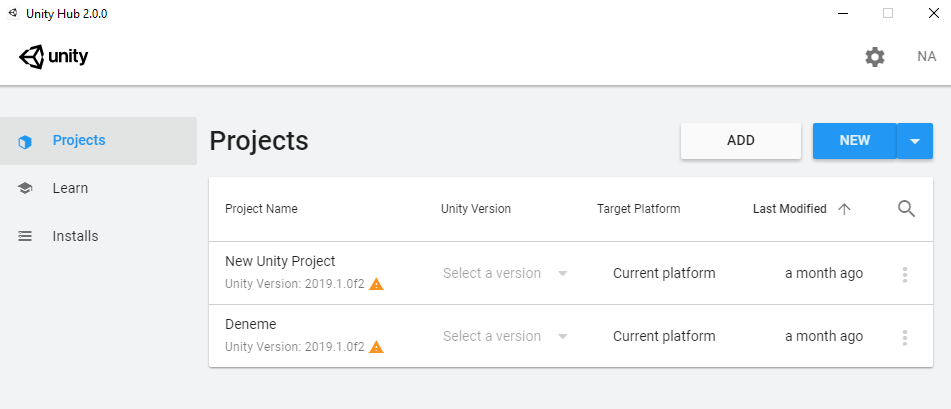
Karşımıza çıkan pencerede ne tür uygulama yapacaksanız ona göre seçenekleri seçiyorsunuz (2D oyun yapacaksanız 2D).
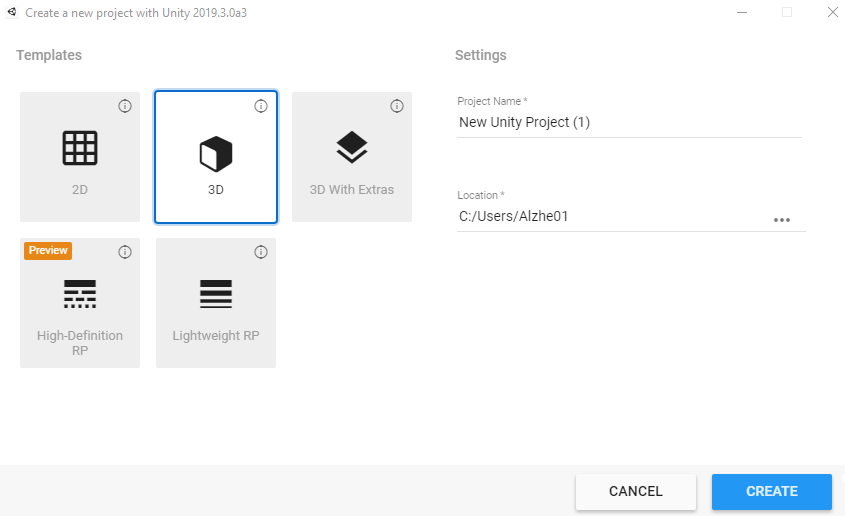
3D seçeneğinden sonraki arayüz:
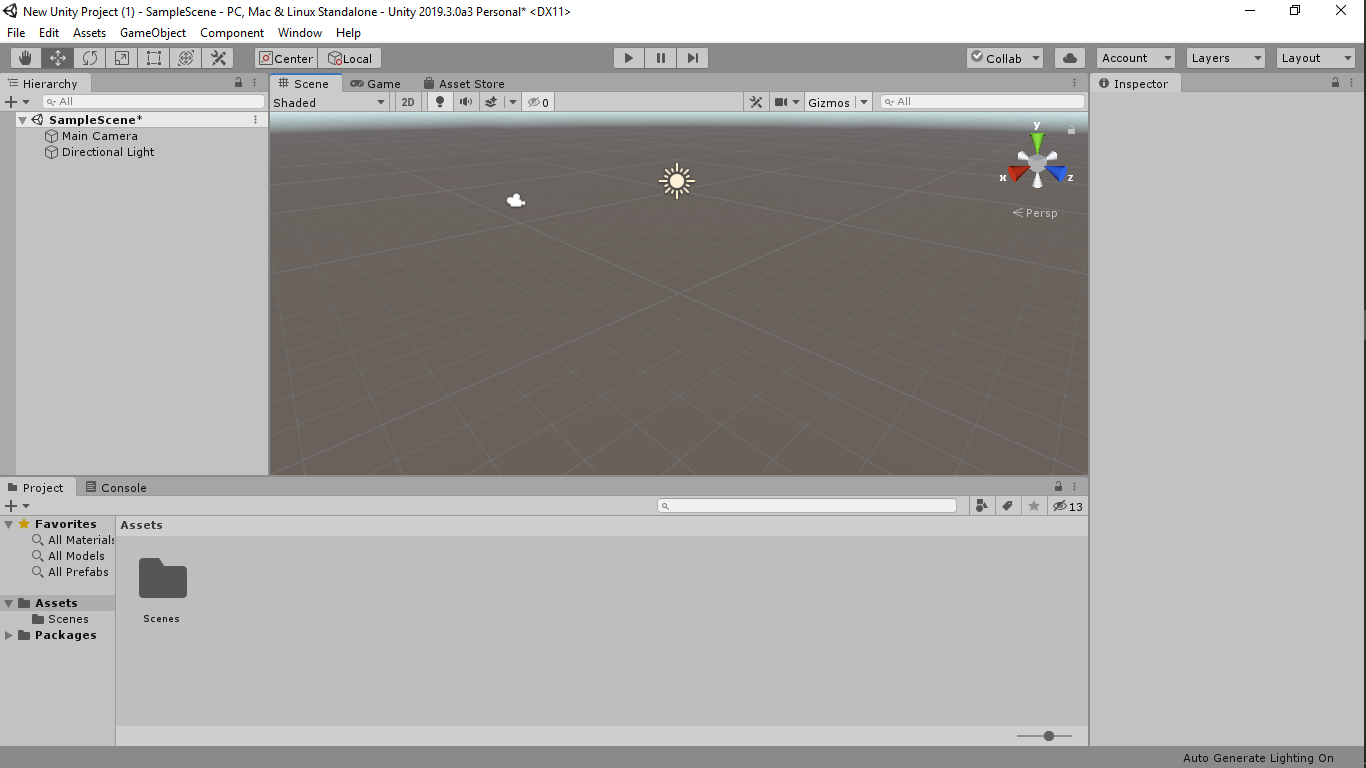
2D seçeneğinden sonraki arayüz:
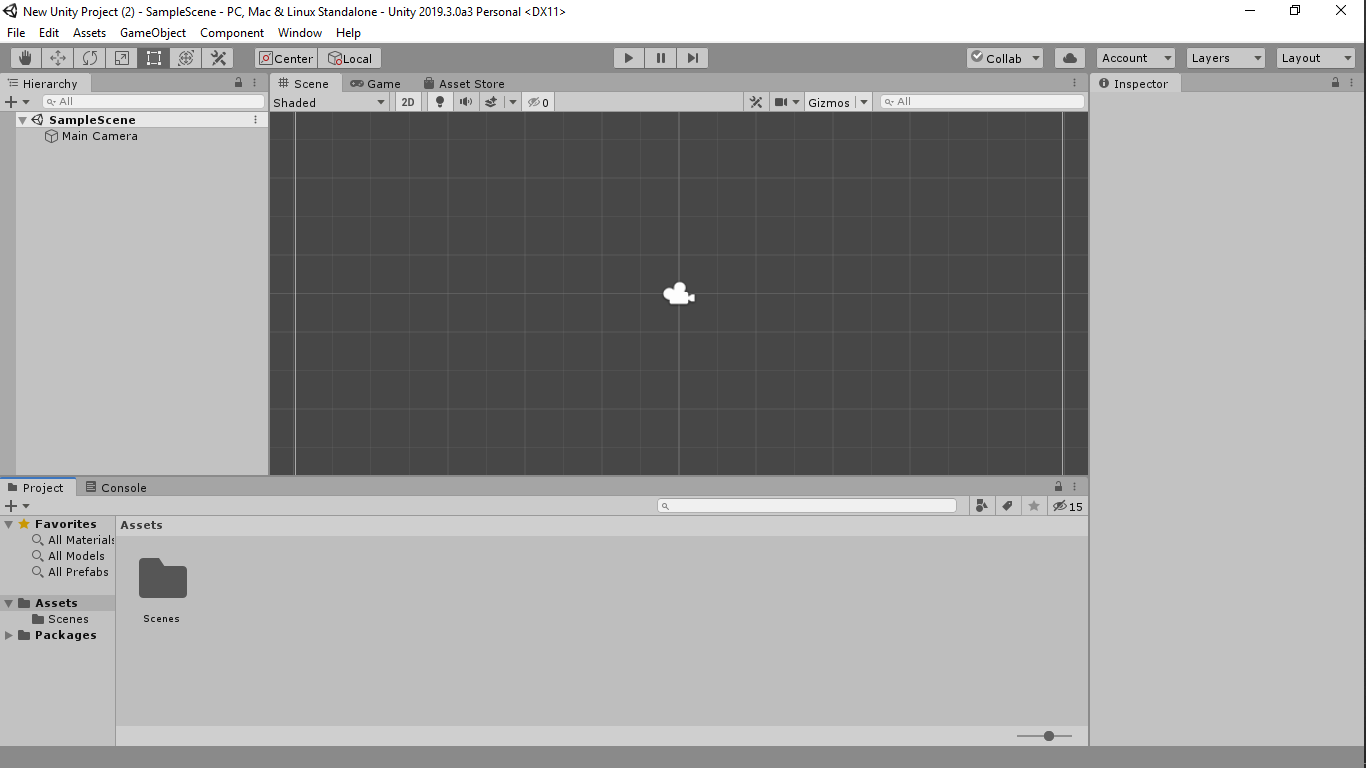
https://store.unity.com/downloadhttps://store.unity.com/download
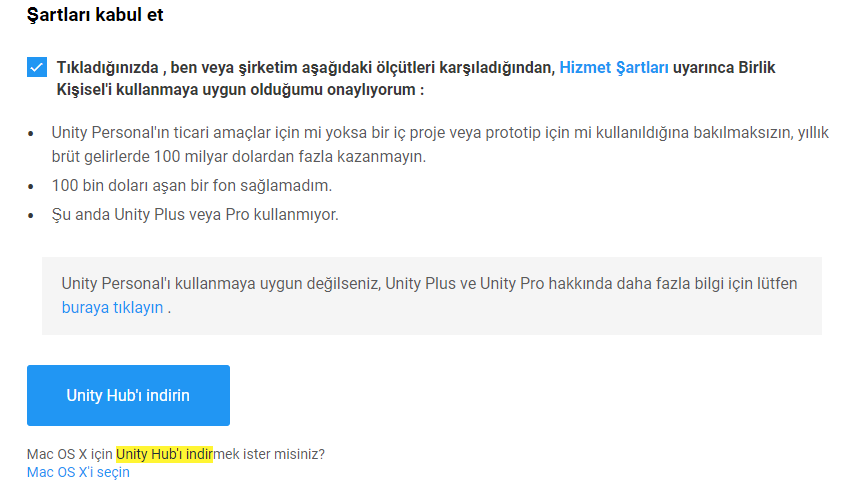
Aşağıdaki gibi setup dosyası inecektir.
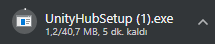
Dosyamız indikten sonra açalım ve "Çalıştır" butonuna tıklayalım.
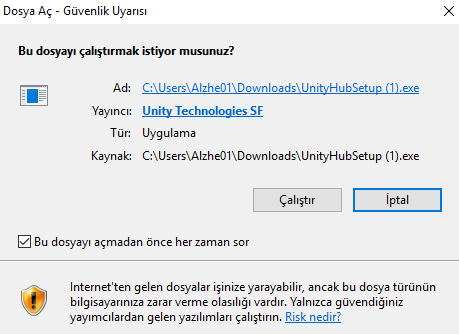
Lisans anlaşmasını kabul edelim.
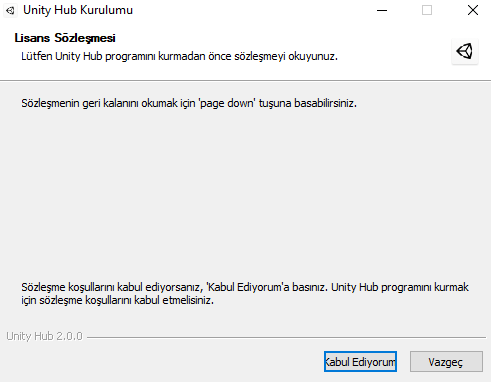
Programımızın kurulu olacağı dizini isterseniz değiştirebilirsiniz. Ardından "Kur" butonuna tıklayalım.
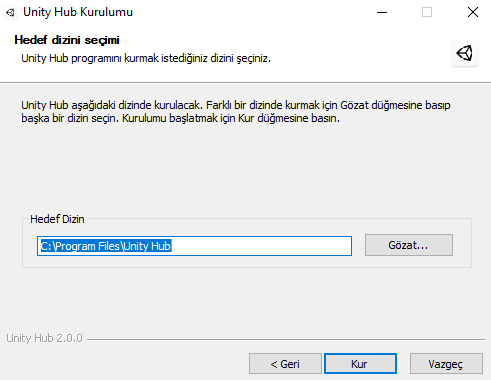
Karşımıza çıkan son ekranda da "Bitir" butonuna basalım ve uygulamamızı artık açabiliriz.
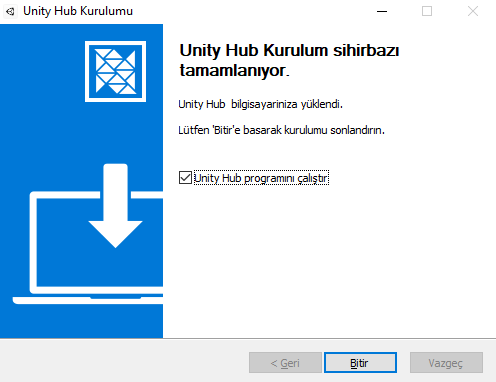
Uygulamamızı açtığımızda proje oluşturabilmemiz için bazı indirmeler yapmamız gerekiyor.
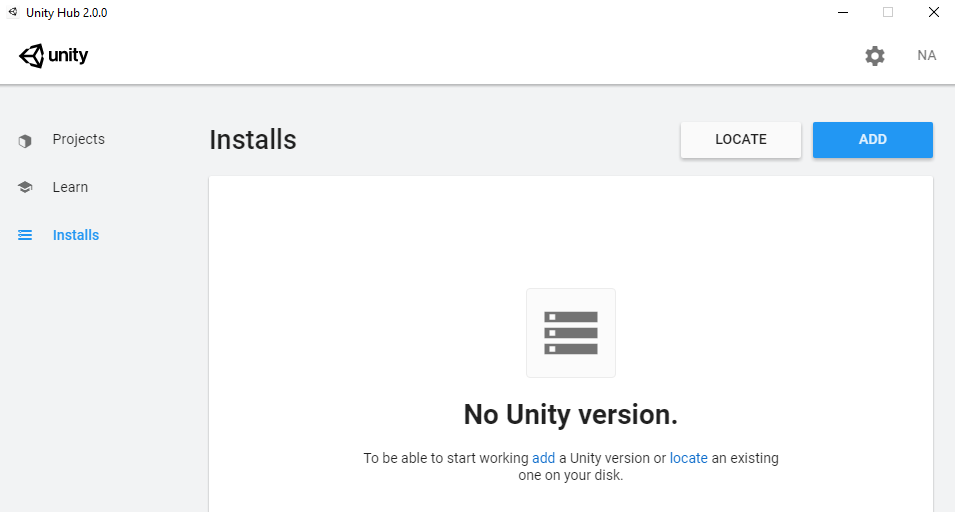
"ADD" Butonuna tıklayalım ve sürümümüzü seçip "NEXT" diyelim.
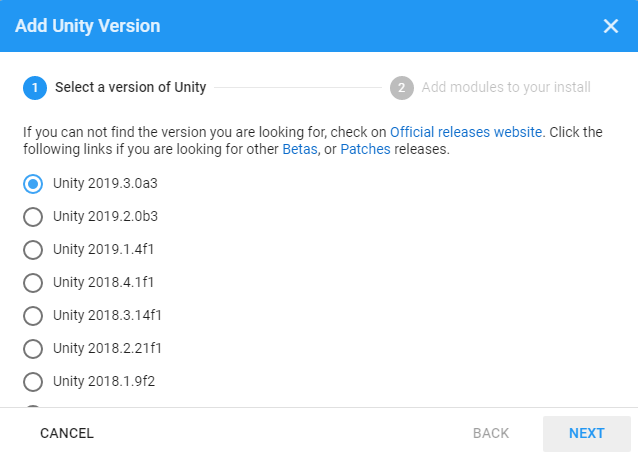
Karşımıza çıkan pencerede hangi sistemlerde proje yapacaksak seçmemiz lazım. Konumuz Android üzerine olduğu için sadece Android seçeneğini seçebilirsiniz. IOS veya diğer sistemlerde projeler yapacaksanız yine seçim yapabilirsiniz. Seçimin ardından "NEXT" diyelim.
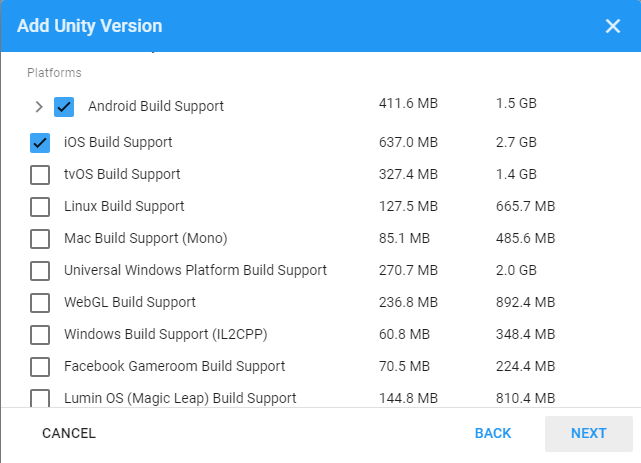
Karşımıza çıkan penceredeki kullanıcı sözleşmesini kabul edelim ve "DONE" butonuna basalım.
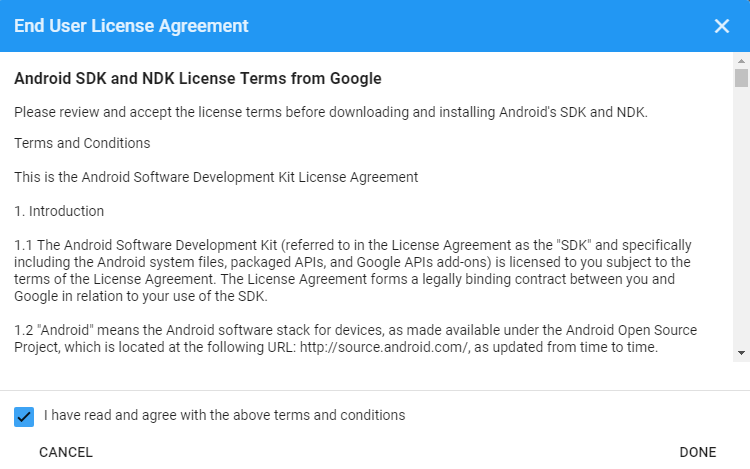
Burada yüklemenin tamamlanmasını beklememiz lazım.
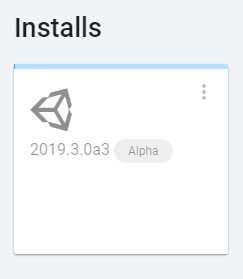
Yükleme tamamlandıktan sonra "Projects" kısmına geliyoruz ve sağ üstteki "NEW" butonuna tıklıyoruz.
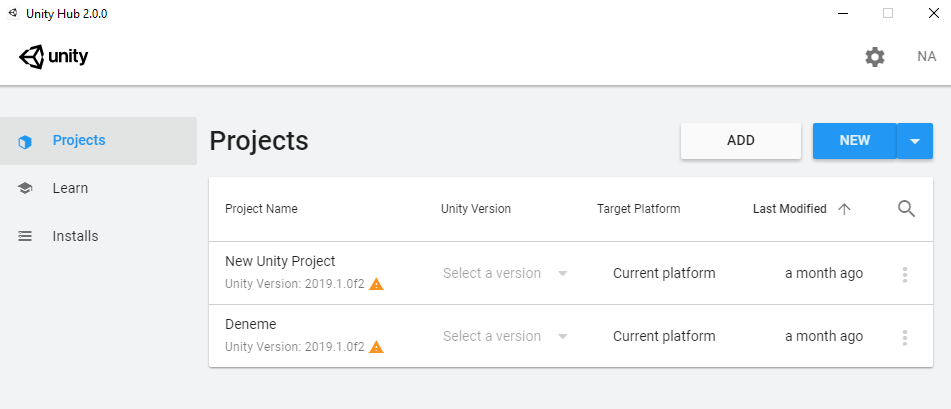
Karşımıza çıkan pencerede ne tür uygulama yapacaksanız ona göre seçenekleri seçiyorsunuz (2D oyun yapacaksanız 2D).
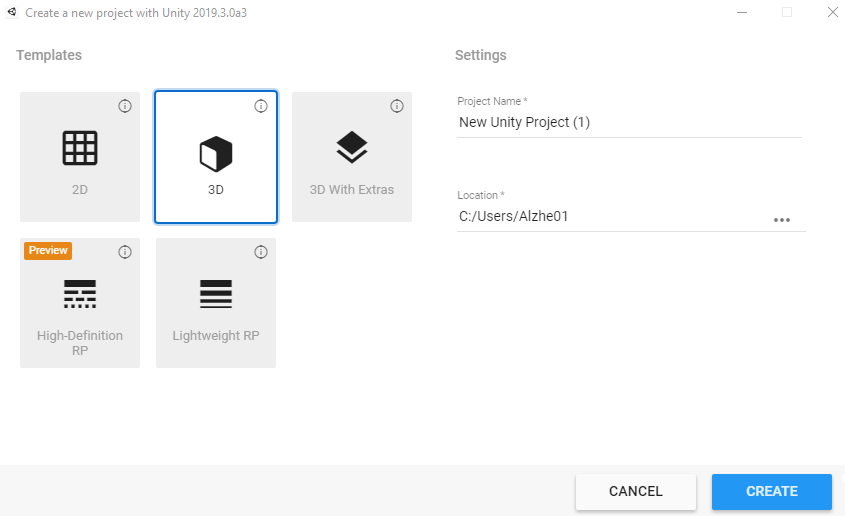
3D seçeneğinden sonraki arayüz:
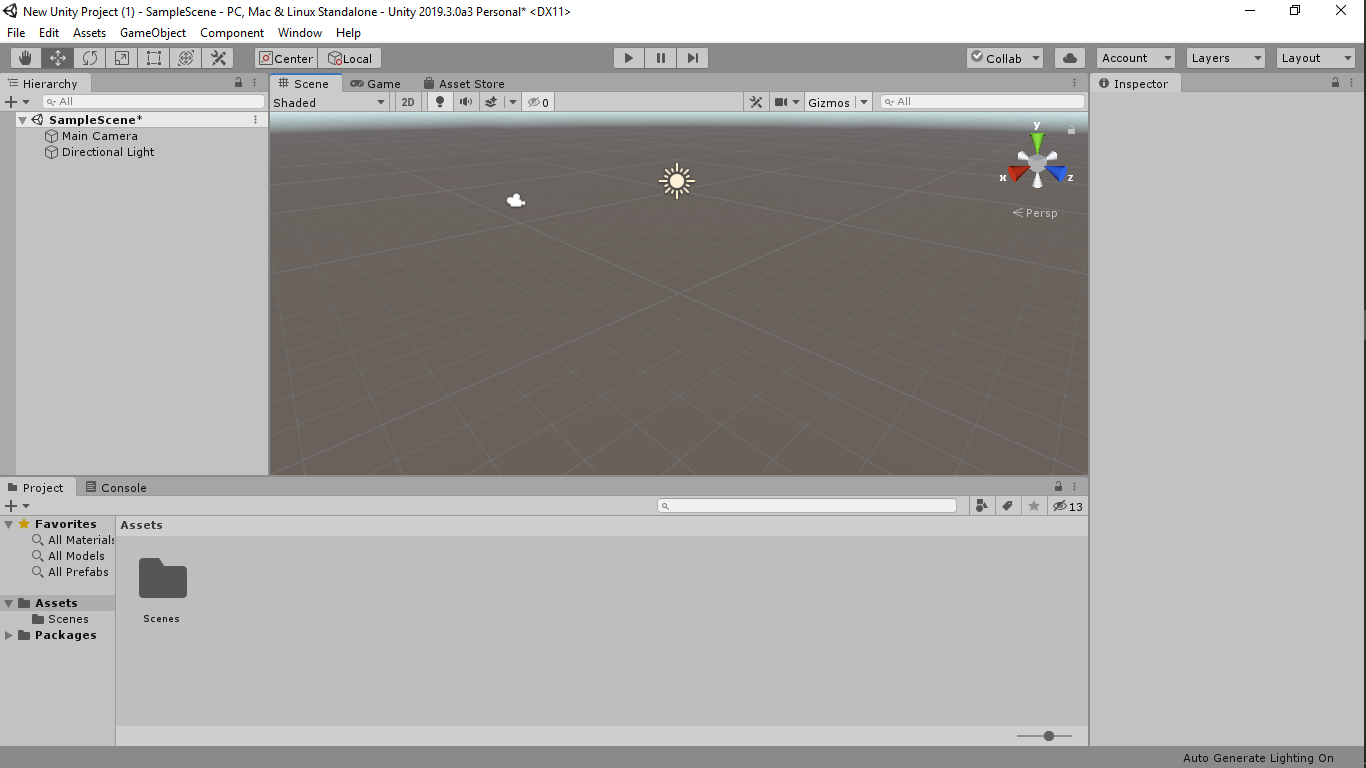
2D seçeneğinden sonraki arayüz:
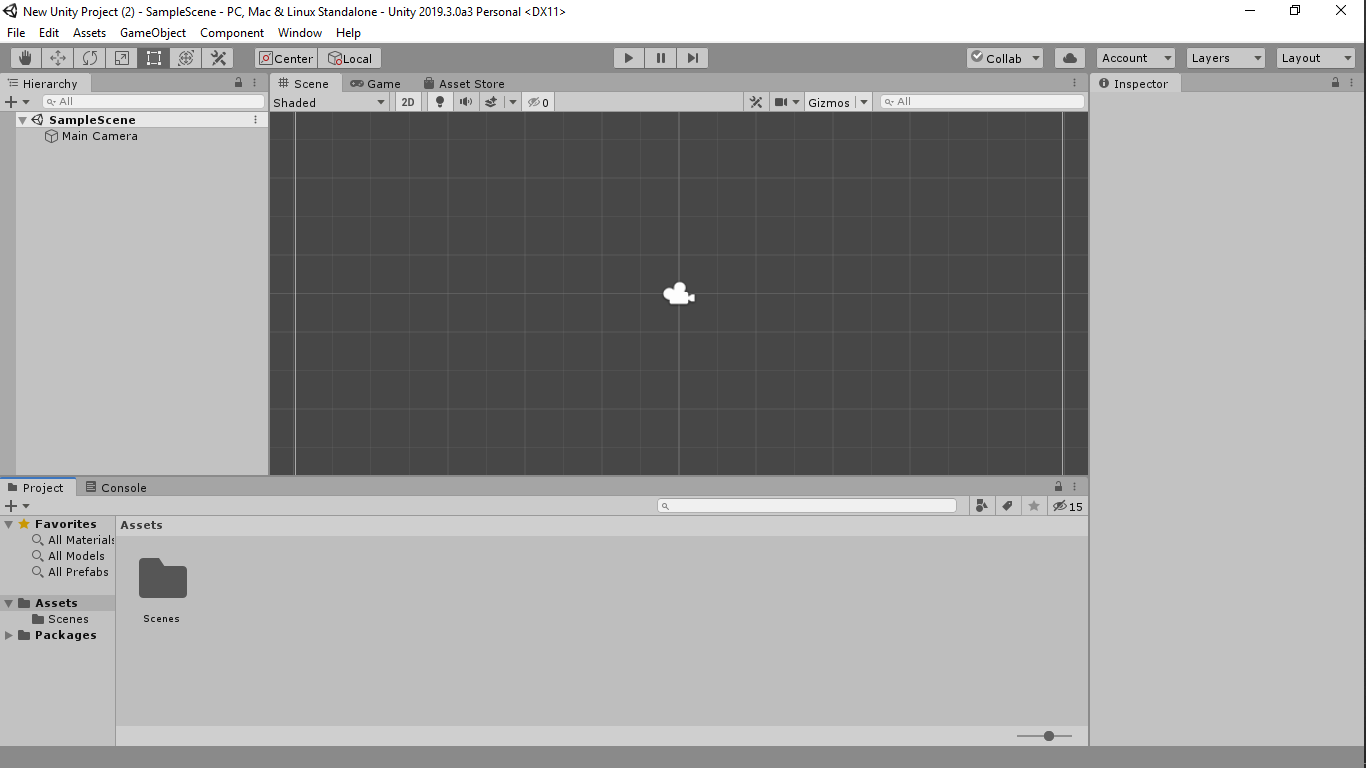
Android Studio Kurulumu
Önceliikle aşağıdaki linkten ANDROİD STUDİO'YU İNDİRİN butonuna basıp, çıkan anlaşmayı kabul edip tekrar indirme butonuna basıyoruz ve dosyamız inmeye başlıyor.
https://developer.android.com/studio
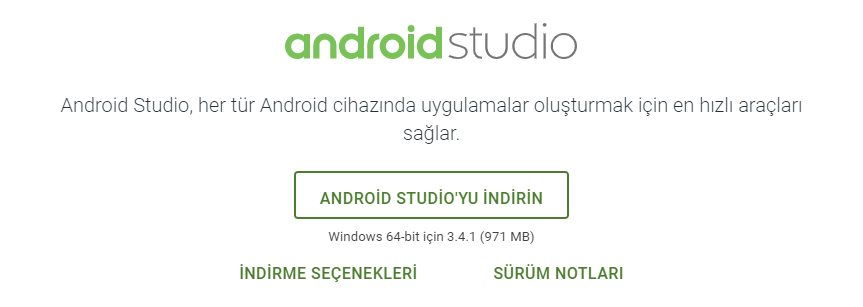
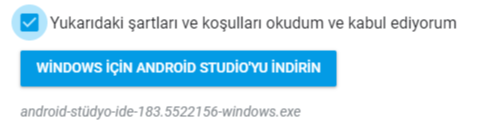
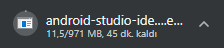
Dosyamız indikten sonra açıyoruz ve "Çalıştır" diyoruz.
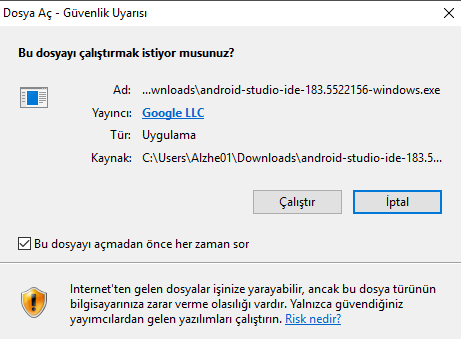
Burada "Next" diyoruz.
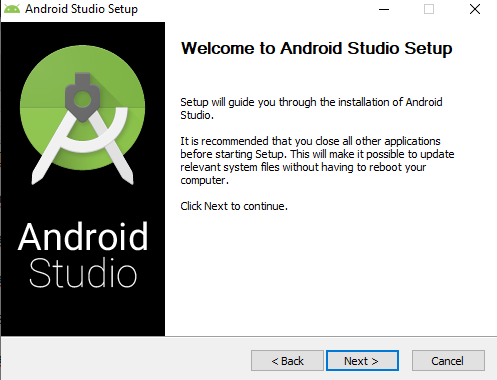
Burada bize Androiz Virtual Device yani Android Sanal Makinesi yüklemek istersek diye seçenekte belirtiyor. Bu, uygulamamızı yazarken "önizleme" olarak kullanacağımız bir sanal cihazdır. Çok da işimize yarayacağı için seçili olarak bırakıyoruz.
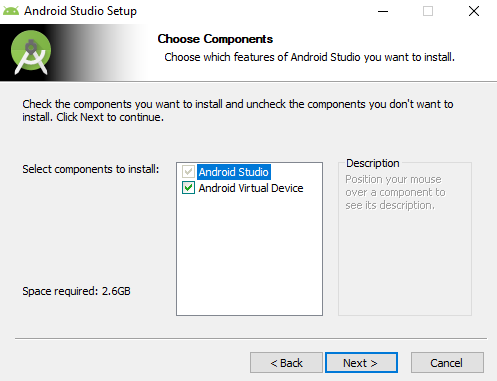
Burada programı kurmak istediğimiz dizini değiştirebiliriz. Ardından "Next" diyoruz.
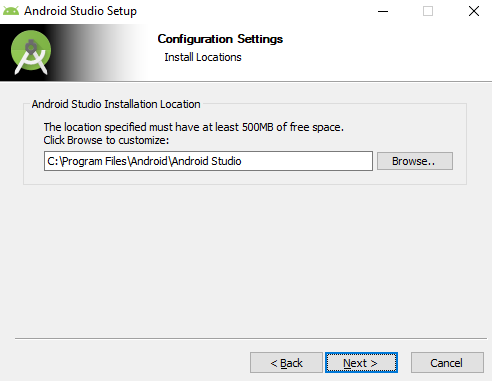
Bu pencere programı bilgisayarımızın başlangıç ekranına eklememiz için. "Install" diyoruz ve yüklemeyi başlatıyoruz.
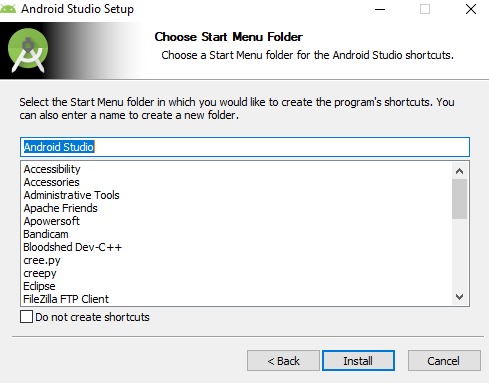
Yükleme tamamlandıktan sonra "Next" diyoruz.
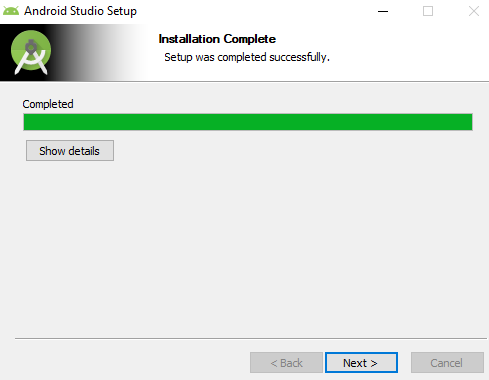
Burada "Finish" diyoruz ve programımızı açıyoruz.
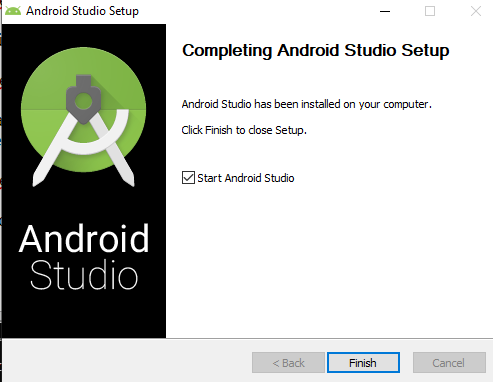
Burada program içindeki default ayarları değiştirebilirsiniz ama bilginiz yoksa ellemeyin ve önerilen ayarla "OK" diyerek devam edin.
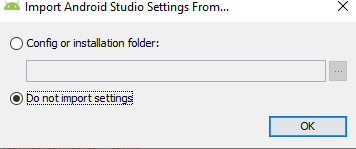
Burada yine "Next" diyoruz.
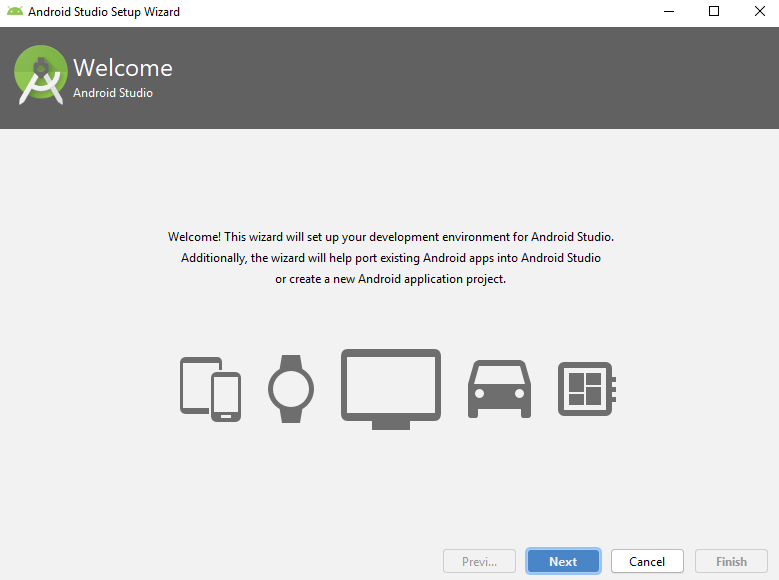
Burada kişisel ayarlar yapmak isterseniz "Custom" diyebilirsiniz. Ben "Standart" ayarları ile kullanmak istiyorum ve "Next" diyorum.
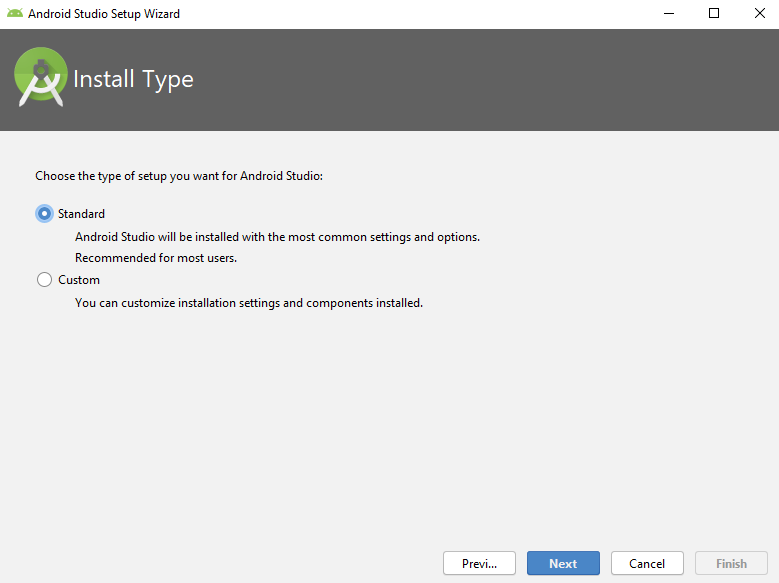
Burada tema seçiyoruz. "Dracula" benim hoşuma gittiği için onu seçiyorum ve "Next" diyorum.
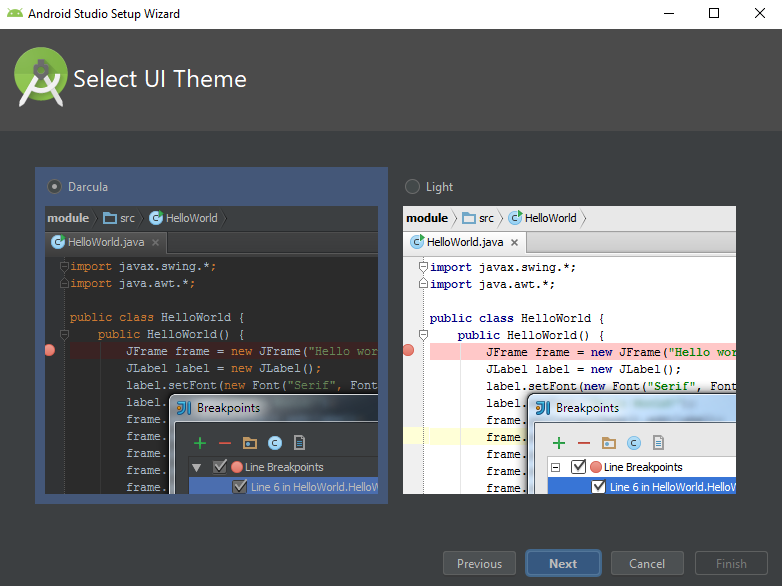
Burada yine yüklenecek olanları ve dizinlerini gösteriyor. "Next" diyoruz.
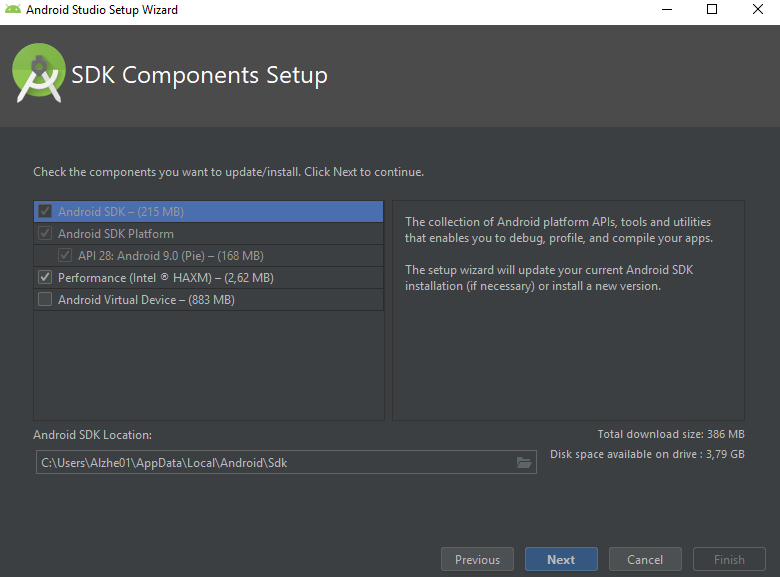
Burada da artık "Finish" diyebiliriz.
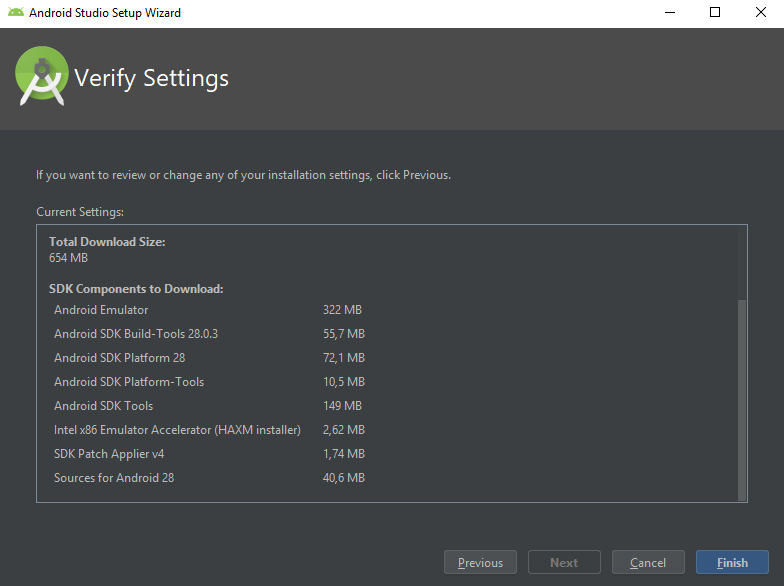
Yüklemeler tamamlandıktan sonra burada yine "Finish" diyoruz.
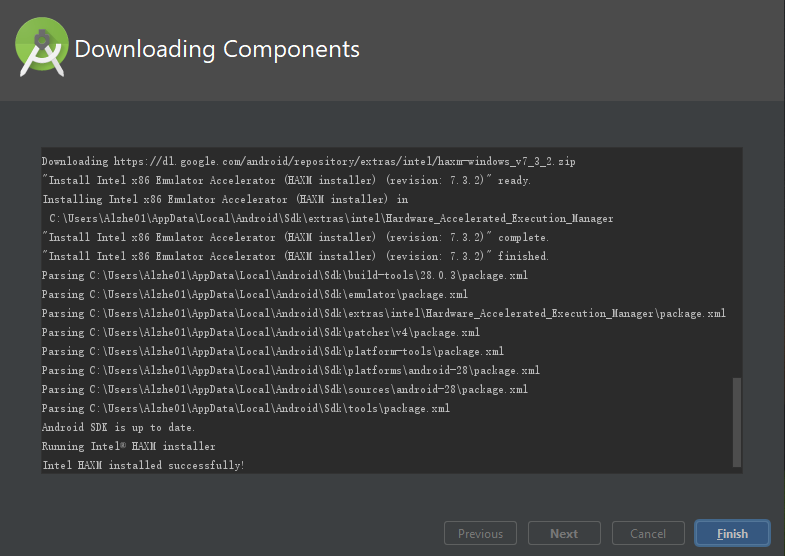
Evet artık karşımıza başlangıç ekranı geldi. "Start a new Android Studio Project" diyerek yeni bir proje açıyoruz.
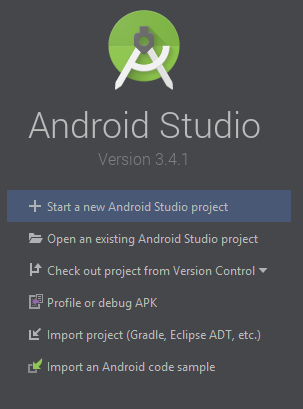
Burada kolaylık açısından hazırlanmış parçalar var. Alakalı olanlardan seçebilirsiniz projenizle alakalı. Ben boş aktiviteyi seçiyorum.
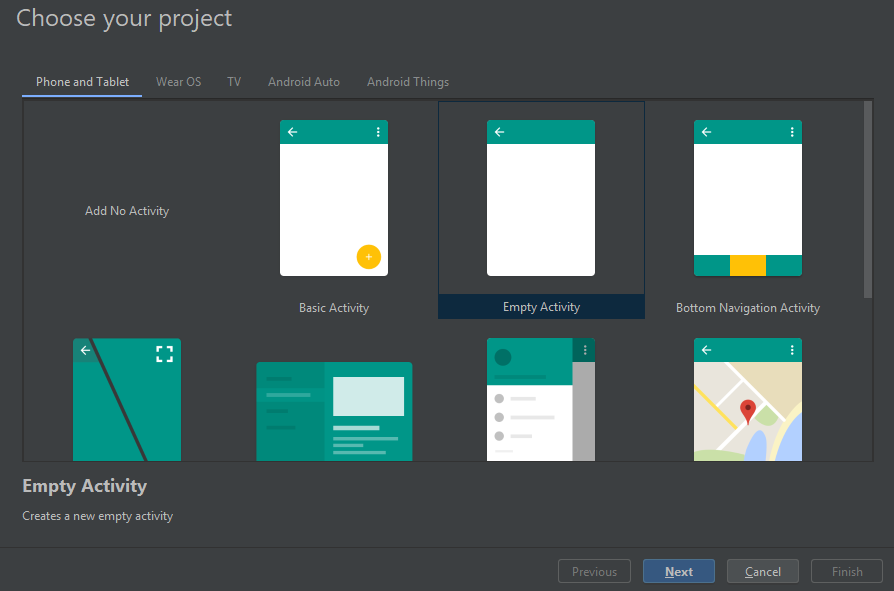
Burada proje ismini falan kendiniz belirleyebilirsiniz. Dil olarak default olan Kotlin dili gelmekte. Kotlin, hem Android hem IOS için ortak kodlama yapabileceğimiz bir dil. Konumuz gereği Java seçiyorum. API level kısmından da hangi sürüm isterseniz seçebilirsiniz. Sonrasında "Finish" diyoruz.
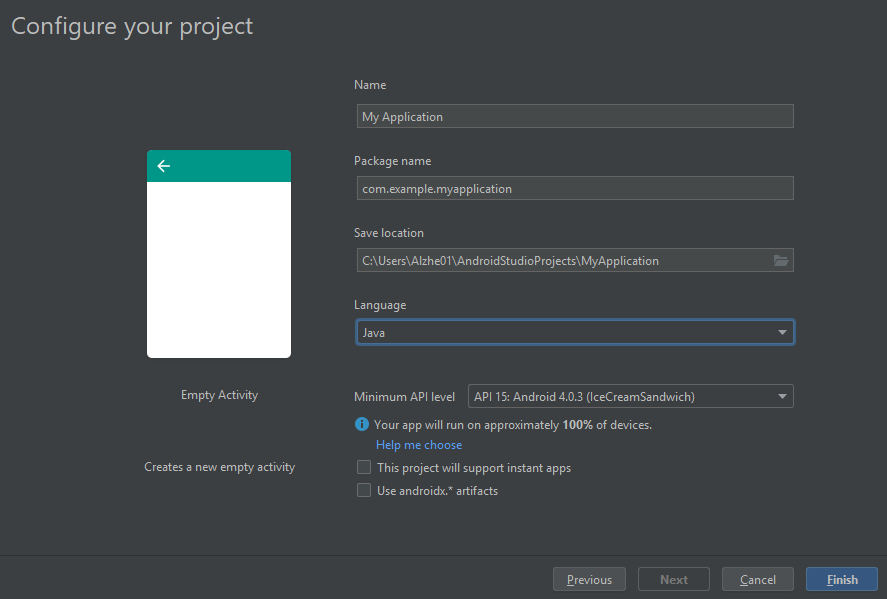
Arayüz aşağıdaki gibi. Burada kodlamalarımızı, düzenlemelerimizi yapabiliriz. Hepinize iyi çalışmalar..
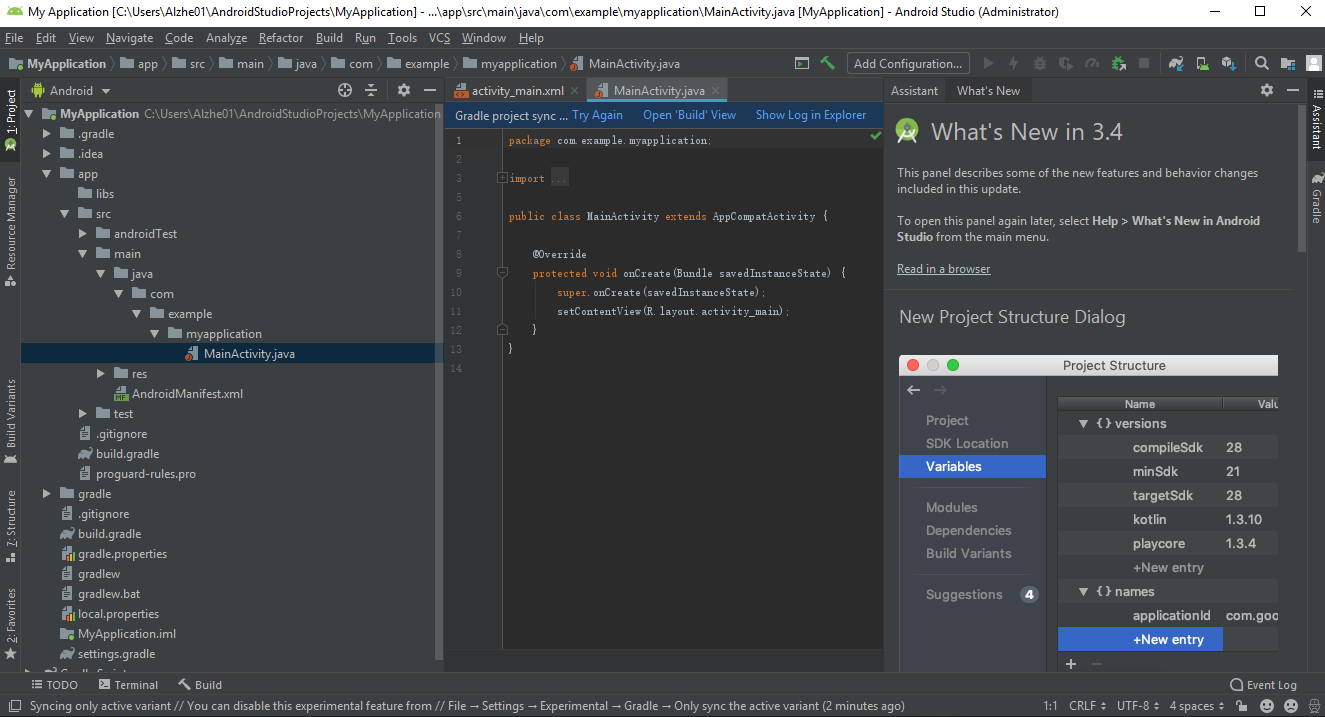
Son düzenleme:





